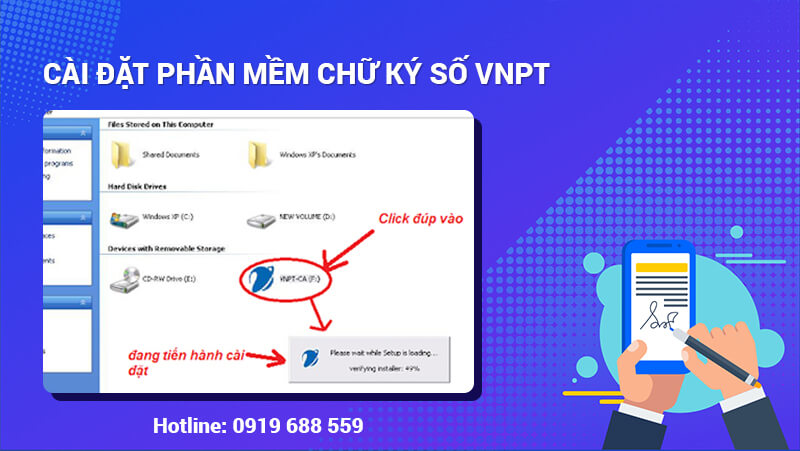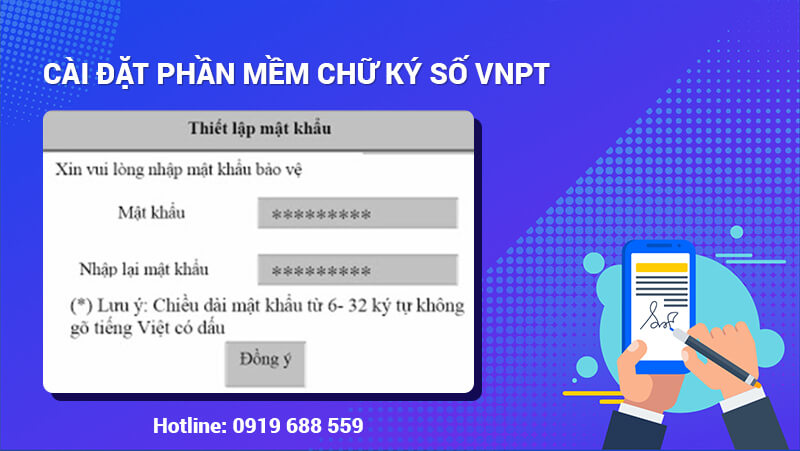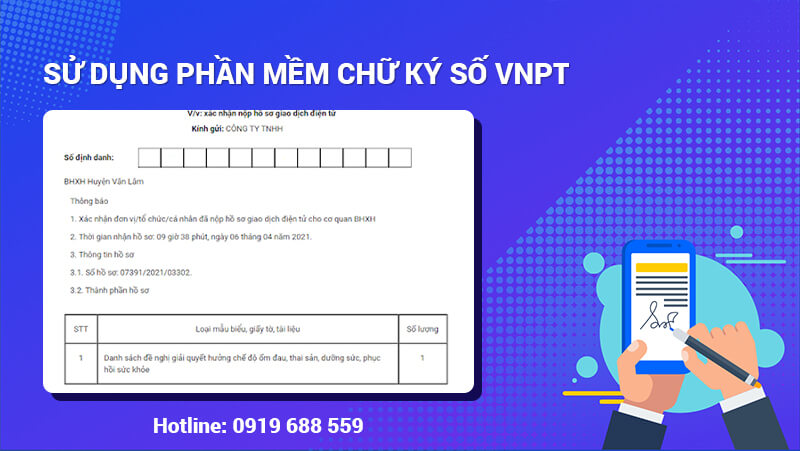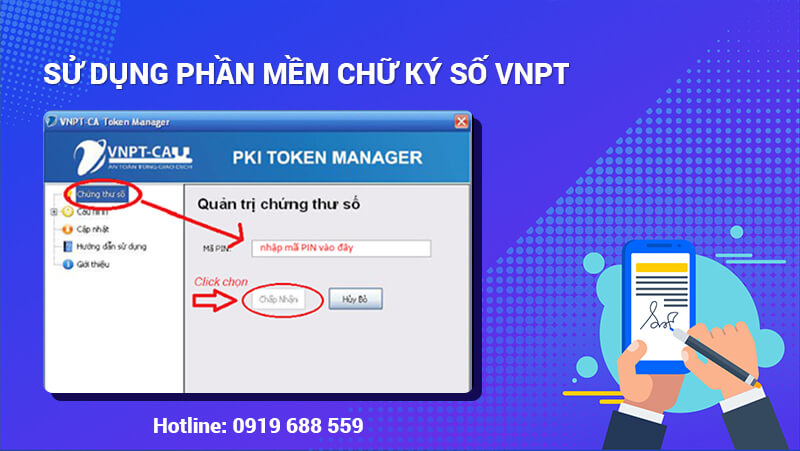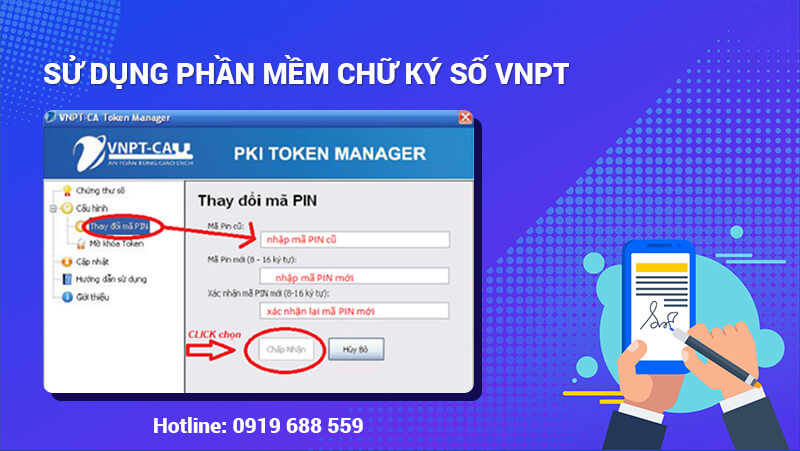GiÚp doanh nghiáŧp tháŧąc hiáŧn cÃĄc giao dáŧch nhanh chÃģng và an toà n, cháŧŊ kÃ― sáŧ VNPT ngà y cà ng ÄÆ°áŧĢc nhiáŧu doanh nghiáŧp sáŧ dáŧĨng và tin dÃđng. Tuy nhiÊn khÃīng phášĢi ai cÅĐng hiáŧu rÃĩ cÃĄch cà i Äáš·t  cháŧŊ kÃ― sáŧ VNPT và cÃĄch sáŧ dáŧĨng phᚧn máŧm cháŧŊ kÃ― sáŧ VNPT nà y máŧt cÃĄch chÃnh xÃĄc Äáŧ kÃ― Äiáŧn táŧ viáŧc khai thuášŋ, bášĢo hiáŧm xÃĢ háŧi, hášĢi quan, náŧp thuášŋ Äiáŧn táŧ… VÃŽ thášŋ bà i viášŋt nà y chÚng tÃīi sáš― hÆ°áŧng dášŦn máŧt cÃĄch chi tiášŋt cà i Äáš·t và cÃĄch sáŧ dáŧĨng cháŧŊ kÃ― sáŧ VNPT. CÃđng theo dÃĩi nhÃĐ!
HÆ°áŧng dášŦn cà i Äáš·t phᚧn máŧm cháŧŊ kÃ― sáŧ VNPT ChuášĐn báŧ trÆ°áŧc khi cà i Äáš·t cháŧŊ kÃ― sáŧ VNPT Äáŧ tháŧąc hiáŧn cà i Äáš·t phᚧn máŧm cháŧŊ kÃ― sáŧ VNPT, doanh nghiáŧp phášĢi hoà n thà nh cÃĄc tháŧ§ táŧĨc ÄÄng kÃ― sáŧ dáŧĨng dáŧch váŧĨ cháŧŊ kÃ― sáŧ VNPT. NháŧŊng loᚥi giášĨy táŧ mà doanh nghiáŧp cᚧn phášĢi chuášĐn báŧ bao gáŧm:
GiášĨy cháŧĐng minh nhÃĒn dÃĒn/cÄn cÆ°áŧc cÃīng dÃĒn (bášĢn sao cÃģ cÃīng cháŧĐng) cáŧ§a ngÆ°áŧi Äᚥi diáŧn doanh nghiáŧp. GiášĨy phÃĐp ÄÄng kÃ― kinh doanh (bášĢn sao cÃģ cÃīng cháŧĐng( cáŧ§a doanh nghiáŧp GiášĨy cháŧĐng nhášn mÃĢ sáŧ doanh nghiáŧp (bášĢn sao cÃģ cÃīng cháŧĐng) Nášŋu ngÆ°áŧi Äi là m tháŧ§ táŧĨc ÄÄng kÃ― dáŧch váŧĨ cháŧŊ kÃ― sáŧ VNPT khÃīng phášĢi là cháŧ§ doanh nghiáŧp thÃŽ phášĢi cÃģ giášĨy áŧ§y quyáŧn.Â
CÃĄc bÆ°áŧc cà i cháŧŊ kÃ― sáŧ VNPT BÆ°áŧc 1: Cà i Äáš·t thiášŋt báŧÂ
CášŊm VNPT – CA Token và o cáŧng USB cáŧ§a mÃĄy tÃnh. ášĪn ÄÚp và o biáŧu tÆ°áŧĢng VNPT – CA trÊn mà n hÃŽnh Äáŧ tiášŋn hà nh cà i cà i Äáš·t. Láŧąa cháŧn ngÃīn ngáŧŊ Tiášŋng Viáŧt Äáŧ dáŧ
dà ng tháŧąc hiáŧn và là m theo hÆ°áŧng dášŦn Äáŧ cà i Äáš·t áŧĐng dáŧĨng. Sau khi tášĨt cÃĄc theo tÃĄc cà i Äáš·t, bᚥn click cháŧn âHoà n tášĨtâ Äáŧ hoà n thà nh quÃĄ trÃŽnh cà i Äáš·t.
CÃĄch cà i Äáš·t và kÃch hoᚥt phᚧn máŧm cháŧŊ kÃ― sáŧ VNPT Nášŋu chÆ°ÆĄng trÃŽnh cà i Äáš·t khÃīng táŧą Äáŧng chᚥy bᚥn hÃĢy truy cášp và o áŧ USB cÃģ tÊn “VNPT – CA Ace” Äáŧ chᚥy táŧp “setuptokenv8.exe”. Sau ÄÃģ click tiášŋp táŧĨc và là m theo hÆ°áŧng dášŦn Äáŧ cà i Äáš·t phᚧn máŧm – Token Manager.
LÆ°u Ã―: Nášŋu bᚥn gáš·p khÃģ khÄn trong quÃĄ trÃŽnh tháŧąc hiáŧn hÃĢy liÊn háŧ tráŧąc tiášŋp váŧi chÚng tÃīi Äáŧ ÄÆ°áŧĢc Äáŧi ngÅĐ káŧđ thuášt hÆ°áŧng dášŦn cà i Äáš·t, kÃch hoᚥt và sáŧ dáŧĨng nhÃĐ! LiÊn háŧ váŧi chÚng tÃīi qua: 0919 688 559 (Zalo) hoáš·c e mail:nguyentuan.kthn@gmail.com Äáŧ ÄÆ°áŧĢc háŧ tráŧĢ ngay!
BÆ°áŧc 2: Tiášŋn hà nh Äáŧi mášt khášĐu cho lᚧn Äᚧu sáŧ dáŧĨng
Sau khi cà i Äáš·t cháŧŊ kÃ― sáŧ VNPT xong, phᚧn máŧm VNPT – CA sáš― hiáŧn tháŧ cáŧa sáŧ yÊu cᚧu Äáŧi mášt khášĐu âMÃĢ PINâ Äáŧ bášĢo váŧ thiášŋt báŧ. Mášt khášĐu máš·c Äáŧnh ban Äᚧu cáŧ§a thiášŋt báŧ mÃĢ thÃīng bÃĄo USB là 12345678.
Thiášŋt lášp mášt khášĐu máŧi cho phᚧn máŧm cháŧŊ kÃ― sáŧ LÆ°u Ã― sau khi cà i Äáš·t Sau khi cà i Äáš·t và hoà n thiáŧn phᚧn máŧm cháŧŊ kÃ― sáŧ VNPT, Äáŧ quÃĄ trÃŽnh sáŧ dáŧĨng thuášn tiáŧn và hiáŧu quášĢ, ngÆ°áŧi dÃđng cᚧn lÆ°u Ã― nháŧŊng vášĨn Äáŧ sau:
NgÆ°áŧi dÃđng nÊn Äáŧi mášt khášĐu máŧi Äáŧ dáŧ
nháŧ và máŧĐc Äáŧ bášĢo mášt cao . Mášt khášĐu nÊn dà i 8 kÃ― táŧą và kášŋt háŧĢp váŧi cÃĄc kÃ― táŧą Äáš·c biáŧt Äáŧ tÄng máŧĐc Äáŧ bášĢo mášt. Nášŋu thiášŋt báŧ cÃģ nhiáŧu USB Token, thiášŋt báŧ cᚧn ÄÆ°áŧĢc ÄÃĄnh dášĨu bášąng cÃĄc kÃ― táŧą riÊng Äáŧ dáŧ
nhášn biášŋt và trÃĄnh nhᚧm lášŦn USB trong quÃĄ trÃŽnh sáŧ dáŧĨng.
âĐâĐâĐXem ngay: [BášĢng giÃĄ] ÄÄng kÃ― cháŧŊ kÃ― sáŧ VNPT chÃnh hÃĢng uy tÃn giÃĄ rášŧ
HÆ°áŧng dášŦn cÃĄch sáŧ dáŧĨng cháŧŊ kÃ― sáŧ VNPT Sáŧ dáŧĨng ÄÚng cÃĄch và nhášn biášŋt láŧi cÃģ tháŧ xášĢy ra khi sáŧ dáŧĨng phᚧn máŧm giÚp bᚥn xáŧ lÃ― káŧp tháŧi, khÃīng là m mášĨt tháŧi gian hay giÃĄn Äoᚥn cÃīng viáŧc Äang tháŧąc hiáŧn. NháŧŊng ngÆ°áŧi máŧi sáŧ dáŧĨng thÆ°áŧng gáš·p nhiáŧu sáŧą cáŧ khÃīng mong muáŧn khiášŋn háŧ khÃīng tháŧ giášĢi thÃch ÄÆ°áŧĢc nguyÊn nhÃĒn. VÃŽ vášy, chÚng tÃīi sáš― hÆ°áŧng dášŦn bᚥn cÃĄch sáŧ dáŧĨng phᚧn máŧm cháŧŊ kÃ― sáŧ VNPT máŧt cÃĄch chi tiášŋt ngay dÆ°áŧi ÄÃĒy.Â
ChuášĐn báŧ tà i liáŧu cháŧŊ kÃ― sáŧ Äáŧ sáŧ dáŧĨng cháŧŊ kÃ― sáŧ VNPT gáŧi cÃĄc vÄn bášĢn, táŧ khai bᚥn cᚧn phášĢi chuášĐn báŧ háŧ sÆĄ cho cháŧŊ kÃ― sáŧ. Váŧi cÃĄc nghiáŧp váŧĨ thuášŋ, hášĢi quan, bášĢo hiáŧm hÃģa ÄÆĄn Äiáŧn táŧ,âĶ bᚥn và o phᚧn máŧm háŧ tráŧĢ Äáŧ kÊ khai, lášp hÃģa ÄÆĄn,âĶ Sau ÄÃģ ghi và lÆ°u háŧ sÆĄ Äáŧ chuášĐn báŧ tháŧąc hiáŧn sáŧ dáŧĨng cháŧŊ kÃ― Äiáŧn táŧ.
KÃ― sáŧ và gáŧi tà i liáŧu Hiáŧn nay cÃģ rášĨt nhiáŧu cÃĄch kÃ― sáŧ, bᚥn nÊn láŧąa cháŧn cÃĄch kÃ― Äiáŧn táŧ phÃđ háŧĢp Äáŧ gáŧi vÄn bášĢn Äášŋn cÆĄ quan tiášŋp nhášn. CáŧĨ tháŧ nhÆ° sau:Â
Sáŧ dáŧĨng CKS Äáŧ kÃ― ngoᚥi tuyášŋn : Hiáŧn nay, nhiáŧu cáŧng thÃīng tin và doanh nghiáŧp chášĨp nhášn sáŧ dáŧĨng vÄn bášĢn Äiáŧn táŧ kÃ― ngoᚥi tuyášŋn. Äáŧ tháŧąc hiáŧn, bᚥn cᚧn tášĢi phᚧn máŧm kÃ― sáŧ ngoᚥi tuyášŋn Äáŧ sáŧ dáŧĨng. Sáŧ dáŧĨng CKS Äáŧ kÃ― tráŧąc tuyášŋn trÊn Internet : ÄÃĒy là hÃŽnh tháŧĐc kÃ― sáŧ ÄÆ°áŧĢc sáŧ dáŧĨng pháŧ biášŋn và gáŧi vÄn bášĢn nhanh chÃģng. Sáŧ dáŧĨng CKS cho trÃŽnh duyáŧt Chrome : Khi kÃ― Äiáŧn táŧ qua trÃŽnh duyáŧt Chrome, bᚥn cᚧn cháŧn phiÊn bášĢn phÃđ háŧĢp cÃģ háŧ tráŧĢ Plugin. Sáŧ dáŧĨng CKS cho trÃŽnh duyáŧt Firefox : Nášŋu mÃĄy tÃnh cáŧ§a bᚥn cÃģ cà i Äáš·t trÃŽnh duyáŧt Firefox, bᚥn cÃģ tháŧ sáŧ dáŧĨng cháŧŊ kÃ― sáŧ VNPT-CA Äáŧ kÃ― Äiáŧn táŧ và gáŧi vÄn bášĢn Äášŋn cÆĄ quan tiášŋp nhášn.
Nhášn kášŋt quášĢ náŧp háŧ sÆĄ giao dáŧch Äiáŧn táŧ Sau khi háŧ sÆĄ ÄÆ°áŧĢc gáŧi Äi và phᚧn máŧm thÃīng bÃĄo háŧ sÆĄ ÄÃĢ ÄÆ°áŧĢc gáŧi thà nh cÃīng Äášŋn cÆĄ quan tiášŋp nhášn thÃŽ viáŧc náŧp háŧ sÆĄ ÄÃĢ hoà n tášĨt. Tiášŋp ÄÃģ, bᚥn sáš― nhanh chÃģng nhášn ÄÆ°áŧĢc phášĢn háŧi táŧŦ cÆĄ quan váŧ tÃnh háŧĢp láŧ cáŧ§a háŧ sÆĄ và ÄÆ°áŧĢc cÆĄ quan nà y chášĨp nhášn háŧ sÆĄ giao dáŧch Äiáŧn táŧ. Nášŋu háŧ sÆĄ cÃģ sai sÃģt, cÆĄ quan sáš― thÃīng bÃĄo Äáŧ doanh nghiáŧp káŧp tháŧi cháŧnh sáŧa và gáŧi lᚥi.
ThÃīng bÃĄo xÃĄc nhášn ÄÃĢ náŧp háŧ sÆĄ cáŧ§a doanh nghiáŧp táŧŦ cÆĄ quan hà nh chÃnh CÃĄch xem thÃīng tin cháŧĐng thÆ° sáŧ Äáŧ hiáŧu rÃĩ cÃĄch sáŧ dáŧĨng cháŧŊ kÃ― sáŧ VNPT thÃŽ viáŧc xem thÃīng tin cháŧĐng thÆ° sáŧ rášĨt quan tráŧng. NÃģ giÚp bᚥn kiáŧm tra thÃīng tin liÊn quan Äášŋn doanh nghiáŧp và tháŧi hᚥn cáŧ§a cháŧŊ kÃ― sáŧ VNPT. CÃĄch xem thÃīng tin cháŧĐng thÆ° sáŧ cáŧ§a phᚧn máŧm cháŧŊ kÃ― sáŧ VNPT nhÆ° sau:Â
Sau khi ÄÃĢ cà i Äáš·t cháŧŊ kÃ― sáŧ VNPT và o mÃĄy tÃnh Click và o biáŧu tÆ°áŧĢng VNPT-CA Token trÊn mà n hÃŽnh mÃĄy tÃnh. Cháŧn âCháŧĐng thÆ° sáŧâ và nhášp mÃĢ pin cáŧ§a USB Token Äáŧ xem thÃīng tin cháŧĐng thÆ° sáŧ VNPT-CA cáŧ§a doanh nghiáŧp, ÄÆĄn váŧ. Khi bᚥn nhášp ÄÚng mÃĢ pin và cháŧn âChášĨp nhášnâ, thÃīng tin váŧ tÊn Token và nhà cung cášĨp sáš― xuášĨt hiáŧn trÊn mà n hÃŽnh.
CÃĄch xem thÃīng tin cháŧĐng thÆ° sáŧ cáŧ§a doanh nghiáŧp CÃĄch kiáŧm tra tháŧi hᚥn cáŧ§a cháŧŊ kÃ― sáŧ VNPT Äáŧ ÄášĢm bášĢo phᚧn máŧm cháŧŊ kÃ― sáŧ VNPT ÄÆ°áŧĢc Äáŧi máŧi káŧp tháŧi mà khÃīng là m chášm tráŧ
cÃīng viáŧc, bᚥn nÊn táŧą mÃŽnh kiáŧm tra ngà y hášŋt hᚥn cáŧ§a cháŧŊ kÃ― sáŧ. Nášŋu bᚥn khÃīng biášŋt cÃĄch kiáŧm tra tháŧi hᚥn cáŧ§a cháŧŊ kÃ― sáŧ VNPT thÃŽ cÃģ tháŧ tham khášĢo cÃĄc bÆ°áŧc sau:Â
BÆ°áŧc 1: CášŊm USB Token VNPT và o mÃĄy tÃnh; BÆ°áŧc 2: Kháŧi Äáŧng phᚧn máŧm VNPT – CA ÄÃĢ cà i Äáš·t trÊn mÃĄy tÃnh; BÆ°áŧc 3: Khi cáŧa sáŧ hiáŧn ra, bᚥn bášĨm và o máŧĨc cháŧŊ kÃ― sáŧ VNPT; BÆ°áŧc 4: Nhášp mÃĢ pin và cháŧ xuášĨt hiáŧn tÊn cÃīng ty, doanh nghiáŧp, táŧ cháŧĐc cáŧ§a bᚥn; BÆ°áŧc 5: BášĨm và o tÊn cÃīng ty, ÄÆĄn váŧ, doanh nghiáŧp, táŧ cháŧĐc cáŧ§a bᚥn và tiášŋp táŧĨc bášĨm và o cháŧŊ âxemâ. Cháŧ cáŧa sáŧ máŧi hiáŧn ra, bᚥn sáš― thášĨy tháŧi hᚥn sáŧ dáŧĨng Token VNPT cáŧ§a ÄÆĄn váŧ, doanh nghiáŧp mÃŽnh.
CÃĄch xáŧ lÃ― khi phᚧn máŧm cháŧŊ kÃ― sáŧ VNPT báŧ khÃģa Nášŋu trong quÃĄ trÃŽnh sáŧ dáŧĨng phᚧn máŧm cháŧŊ kÃ― sáŧ Äáŧt nhiÊn báŧ khÃģa thÃŽ hÃĢy bÃŽnh tÄĐnh tÃŽm ra nguyÊn nhÃĒn bášąng cÃĄch liÊn háŧ tráŧąc tiášŋp váŧi ÄÆĄn váŧ cung cášĨp cášĨp dáŧch váŧĨ cháŧŊ kÃ― sáŧ VNPT Äáŧ nhášn ÄÆ°áŧĢc sáŧą háŧ tráŧĢ. CÃĄc nguyÊn nhÃĒn pháŧ biášŋn dášŦn Äášŋn tÃŽnh trᚥng phᚧn máŧm cháŧŊ kÃ― sáŧ cÃģ tháŧ káŧ Äášŋn nhÆ°:Â
QuÊn mÃĢ pin CháŧŊ kÃ― khÃīng chÃnh xÃĄc KhÃīng tháŧ Äáŧc táŧ khai âĶ.
TÃđy theo táŧŦng nguyÊn nhÃĒn mà sáš― cÃģ nháŧŊng cÃĄch giášĢi quyášŋt riÊng. Nášŋu gáš·p máŧt trong cÃĄc vášĨn Äáŧ trÊn thÃŽ hÃĢy tham khášĢo cÃĄc cÃĄch sau nhÃĐ!
QuÊn mÃĢ pinÂ
Sau khi nhášn ÄÆ°áŧĢc USB VNPT chÚng tÃīi khuyÊn bᚥn nÊn Äáŧi mÃĢ pin Äáŧ ÄášĢm bášĢo an toà n. Nášŋu bᚥn thÆ°áŧng xuyÊn quÊn, hÃĢy ghi lᚥi mÃĢ pin cáŧ§a mÃŽnh và o máŧt cuáŧn sáŧ và giáŧŊ chÚng an toà n. Tuy nhiÊn, nášŋu quÊn mÃĢ pin thÃŽ hÃĢy liÊn háŧ ngay Äášŋn ÄÆĄn váŧ cung cášĨp dáŧch váŧĨ cháŧŊ kÃ― sáŧ Äáŧ ÄÆ°áŧĢc chÄm sÃģc và hÆ°áŧng dášŦn lášĨy mÃĢ pin máŧi. CÃĄc bÆ°áŧc tháŧąc hiáŧn lášĨy lᚥi mÃĢ pin nhÆ° sau:
BÆ°áŧc 1: CášŊm lᚥi USB VNPT và ÄáŧĢi mÃĄy tÃnh xÃĄc nhášn. BÆ°áŧc 2: Máŧ áŧĐng dáŧĨng VNPT. BÆ°áŧc 3: Cháŧn âQuÊn mÃĢ PINâ. BÆ°áŧc 4: áŧ bÆ°áŧc nà y xášĢy ra 2 trÆ°áŧng háŧĢp: ThÃīng tin chÆ°a ÄÆ°áŧĢc cášp nhášt và thÃīng tin ÄÃĢ ÄÆ°áŧĢc cášp nhášt. Äáŧi váŧi máŧi trÆ°áŧng háŧĢp, cÃĄc bÆ°áŧc tháŧąc hiáŧn sáš― khÃĄc nhau. Bᚥn cháŧ cᚧn là m theo hÆ°áŧng dášŦn cáŧ§a báŧ phášn chÄm sÃģc khÃĄch hà ng. Báŧ phášn háŧ tráŧĢ phᚧn máŧm cháŧŊ kÃ― sáŧ VNPT sáš― ghi lᚥi thÃīng tin và xÃĄc nhášn cháŧ§ sáŧ háŧŊu cáŧ§a VNPT . Sau khi hoà n thà nh cÃĄc bÆ°áŧc, táŧng Äà i sáš― gáŧi mÃĢ xÃĄc nhášn váŧ Äiáŧn thoᚥi cáŧ§a bᚥn. BÆ°áŧc 5: Khi nhášn ÄÆ°áŧĢc mÃĢ xÃĄc nhášn, bᚥn Äiáŧn và o háŧp thoᚥi hiáŧn tháŧ trÊn mà n hÃŽnh theo yÊu cᚧu. VÃŽ tháŧi gian xÃĄc nhášn mÃĢ cáŧąc káŧģ ngášŊn nÊn bᚥn cᚧn thao tÃĄc nhanh chÃģng và chÃnh xÃĄc.
Bᚥn dáŧ
dà ng Äáŧi lᚥi mÃĢ PIN theo hÆ°áŧng dášŦn cáŧ§a báŧ phášn háŧ tráŧĢ dáŧch váŧĨ cháŧŊ kÃ― sáŧ VNPT KhÃīng tÃŽm thášĨy cháŧŊ kÃ― / cháŧŊ kÃ― khÃīng chÃnh xÃĄcÂ
Trong trÆ°áŧng háŧĢp nà y bᚥn nÊn kiáŧm tra lᚥi kášŋt náŧi cáŧ§a USB VNPT xem cÃģ báŧ láŧng hay khÃīng và Äiáŧu cháŧnh káŧp tháŧi. Nášŋu khÃīng phášĢi láŧi táŧŦ USB, bᚥn kiáŧm tra xem phᚧn máŧm quášĢn lÃ― VNPT ÄÃĢ ÄÆ°áŧĢc tášĢi và cà i Äáš·t chÆ°a? Hay phᚧn máŧm VNPT Token ÄÃĢ máŧ chÆ°a? Nášŋu bᚥn chÆ°a tášĢi xuáŧng, bᚥn cÃģ tháŧ tášĢi phᚧn máŧm. Nášŋu bᚥn chÆ°a máŧ phᚧn máŧm, bᚥn cháŧ cᚧn máŧ nÃģ.
KhÃīng tháŧ Äáŧc táŧ khai
Nášŋu trong quÃĄ trÃŽnh giao dáŧch xášĢy ra láŧi khÃīng Äáŧc ÄÆ°áŧĢc táŧ khai nghÄĐa là bᚥn chÆ°a cà i Äáš·t phᚧn máŧm Äáŧ Äáŧc file XML. Bᚥn nÊn tÃŽm và tášĢi xuáŧng phᚧn máŧm nà y và cà i Äáš·t nÃģ trÊn mÃĄy tÃnh cáŧ§a bᚥn.
NhÆ° vášy, vnpt-chukyso.com váŧŦa hÆ°áŧng dášŦn bᚥn cÃĄch cà i Äáš·t cháŧŊ kÃ― sáŧ VNPT và sáŧ dáŧĨng phᚧn máŧm cháŧŊ kÃ― sáŧ VNPT nhanh, an toà n. Äáŧ tÃŽm hiáŧu thÊm váŧ dáŧch váŧĨ cháŧŊ kÃ― sáŧ VNPT và cᚧn giášĢi ÄÃĄp thášŊc mášŊc trong quÃĄ trÃŽnh sáŧ dáŧĨng thÃŽ hÃĢy liÊn háŧ tráŧąc tiášŋp váŧi chÚng tÃīi qua sáŧ Äiáŧn thoᚥi 0919 688 559 (Zalo) hoáš·c thÃīng tin liÊn háŧ dÆ°áŧi ÄÃĒy Äáŧ ÄÆ°áŧĢc tÆ° vášĨn miáŧ
n phà nhÃĐ!
Email: nguyentuan.kthn@gmail.com Trung tÃĒm kinh doanh VNPT khu váŧąc I: TÃēa nhà CT4A1 TÃĒy nam Linh Äà m, Hoà ng Mai, Hà Náŧi Chi nhÃĄnh BášŊc Ninh: 31 LÊ VÄn Tháŧnh, P Suáŧi Hoa, TP BášŊc Ninh Chi NhÃĄnh HášĢi PhÃēng: 102 QuÃĄn Nam, TP HášĢi PhÃēng Chi nhÃĄnh Thanh HÃģa: TÃēa Nhà Chung CÆ° PhÚ SÆĄn, P PhÚ SÆĄn, TP Thanh HÃģa Trung tÃĒm kinh doanh VNPT khu váŧąc I â VNPT HCM: TÃēa nhà PhÚc Láŧc Tháŧ, 35 LÊ VÄn ChÃ, Tháŧ§ ÄáŧĐc, Tp HCM